↑ 点击上方 “一行黑科技” 关注 + 星标 ~
每天分享,绝不错过

今天我们来介绍一下python的安装教程以及pip安装第三方库
首先,我们进入python官网,在download栏中按照不同系统平台进入相应的下载截面,我们以Windows为例,点击进入,由于python2版本即将不再进行更新,我们选择安装python3.版本。
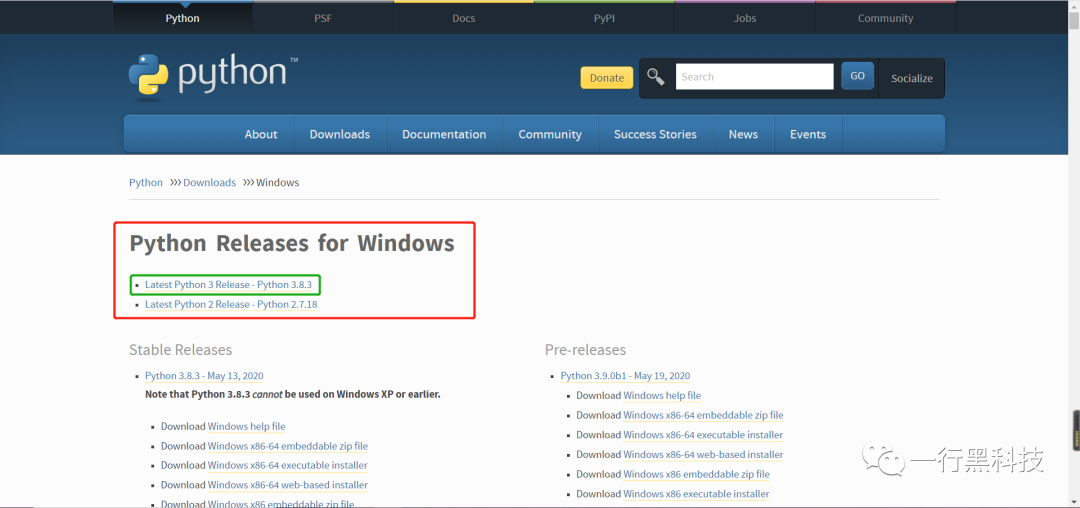
进入python3的版本下载界面,下滑,找到我们所需要的版本,windows64位可执行文件版本,进行下载。
下载完毕后,我们点击安装,记得勾选add python 3.8 to PATH选项,这里相当于自动设置了python的环境变量,如果在这一步没有勾选,在后面有介绍python的环境变量设置方法。

我们可以自定义安装,比如可修改安装文件位置等,这里我们只选择默认安装,点击 install Now,等待安装完毕,点击close。
回到桌面,点击开始,找到python 的IDLE, PRINT('HELLO, WORLD!')
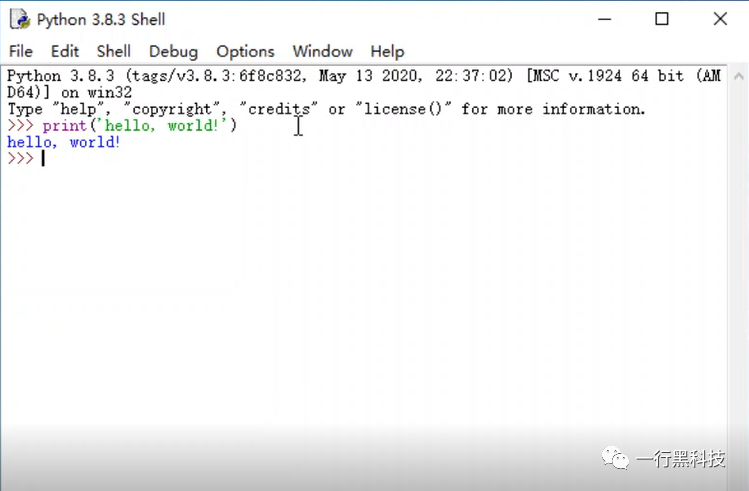
python安装完毕,接下来介绍环境变量的设置,
首先我们进入到python的安装位置,python的应用程序所在文件夹位置,复制该路径,

回到桌面,右击此电脑,点击属性,
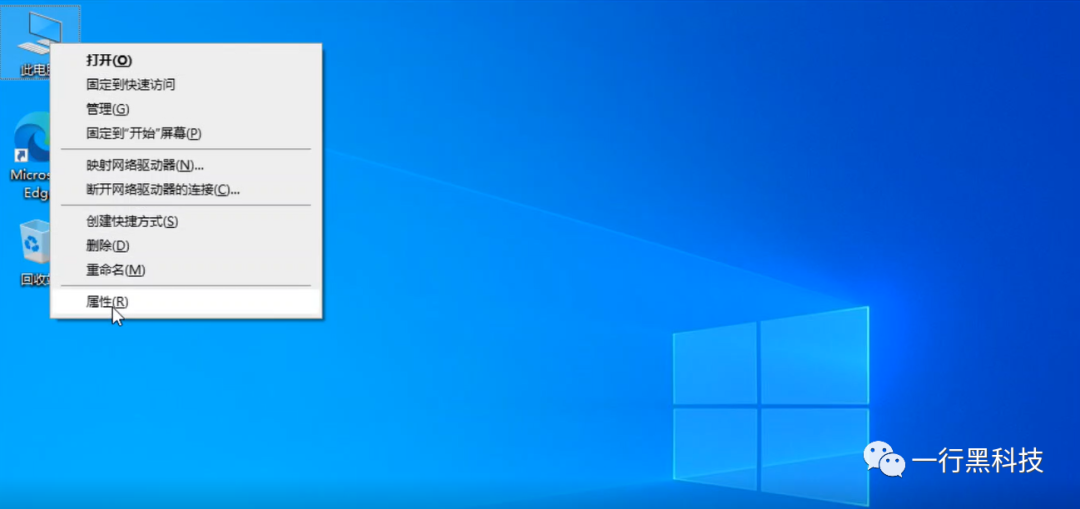
点击高级系统设置,
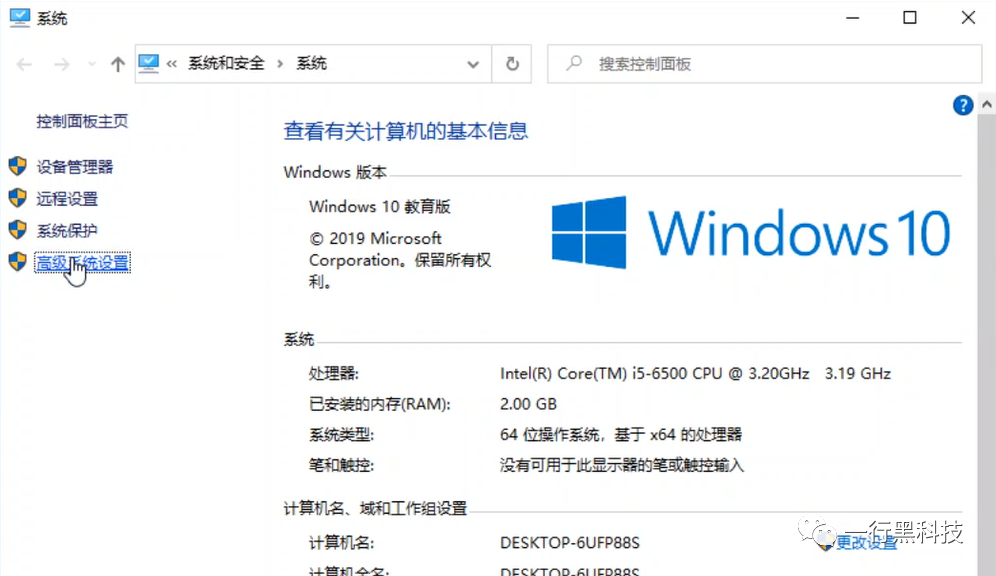
点击环境变量,
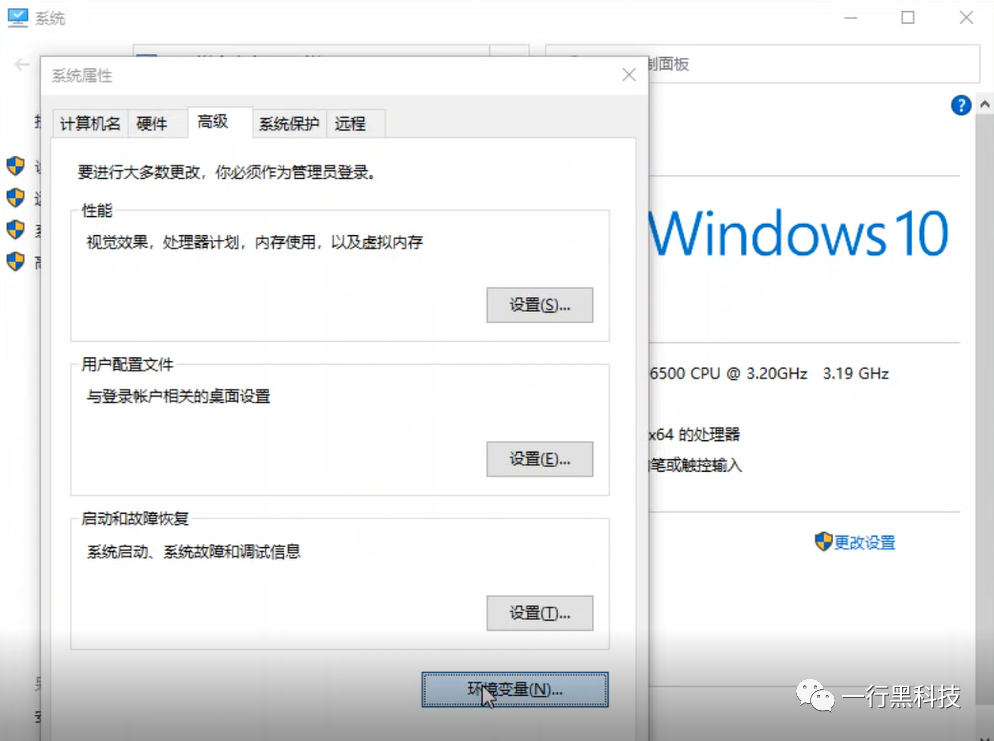
在系统变量中选中Path,点击编辑,
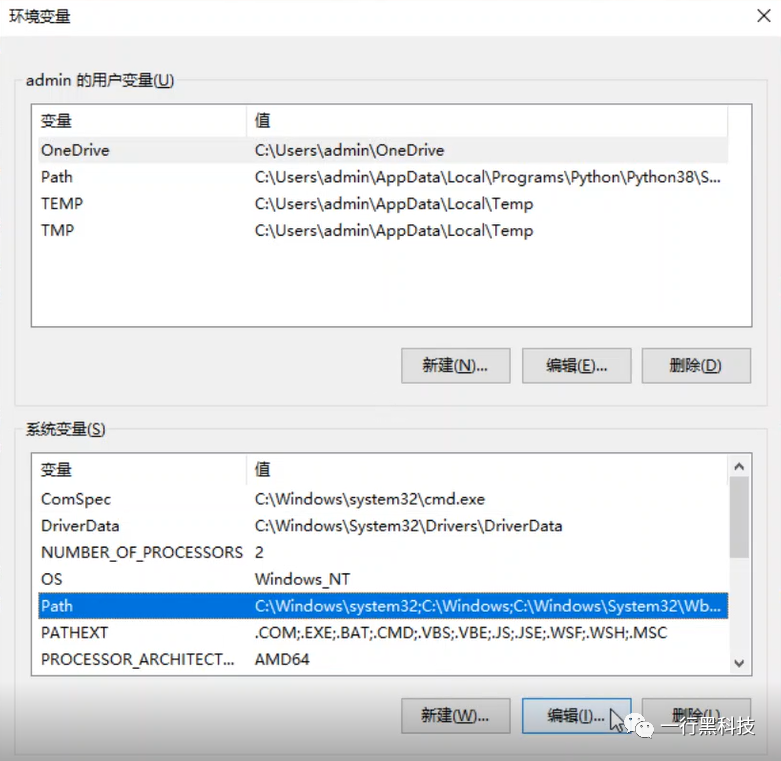
然后新建,粘贴刚刚复制的路径,然后一路点击确定,这样,python的环境变量就设置好了。
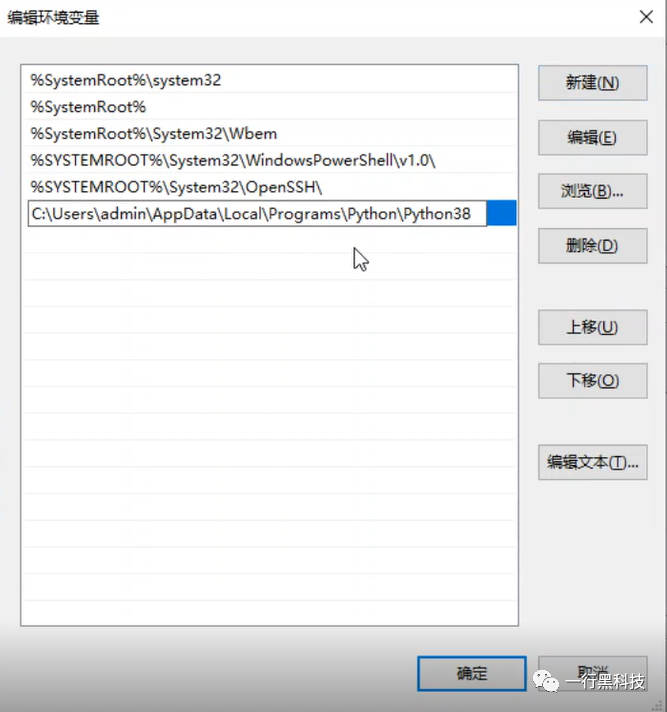
python在编程过程中是需要用到大量的第三方库的,第三个部分介绍pip方法安装第三方库,PIP安装时python中最简单的一种安装第三方库的模式,目前python安装包自带pip模块,不需要我们自行下载,直接使用,
要使用pip在线安装,我们要保证两个基本条件,分别是:
1. 要安装的机器可以连通外网
2. 知道第三方库的名称
比如我们要安装numpy开发模块,那么安装命令就是:
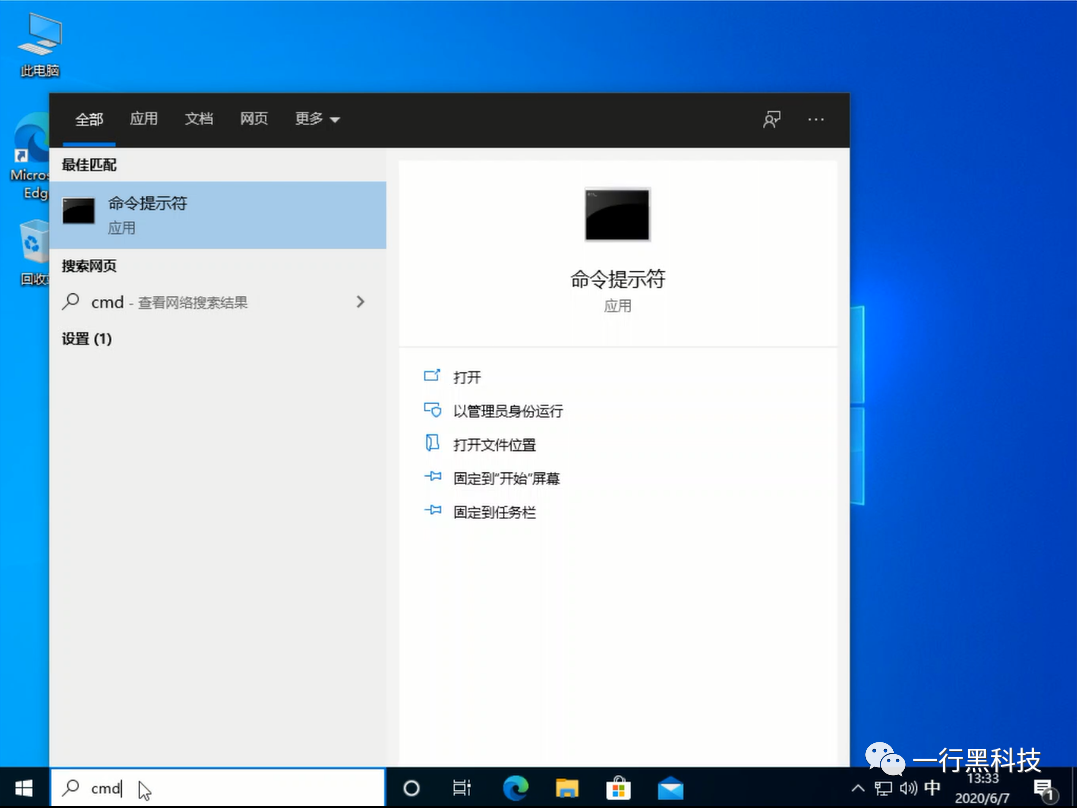
pip install numpy
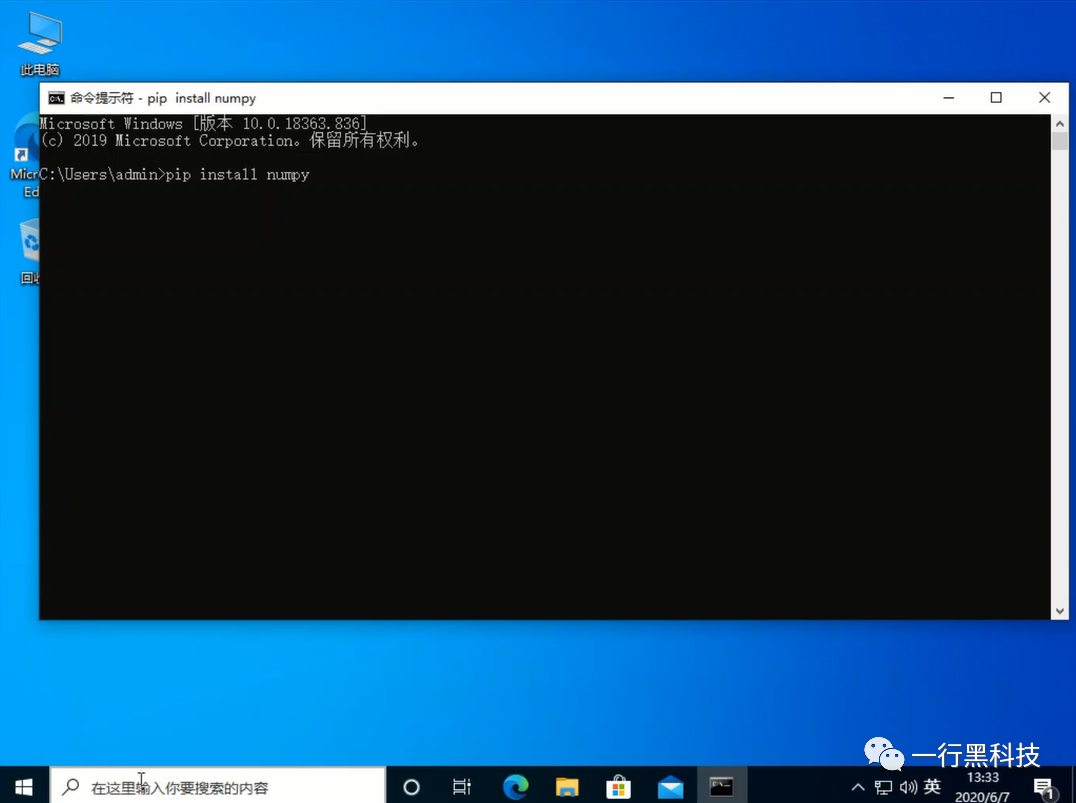
如下面图中所示,pip会自动从默认的源位置下载numpy的安装包,然后开始安装:
安装完成后会提示succesfully installed字样

同时这里出现了warning,显示内容是pip模块可升级,我们按照要求,复制一下升级的命令行,进行升级,我们再次安装numpy,显示该模块已经存在。
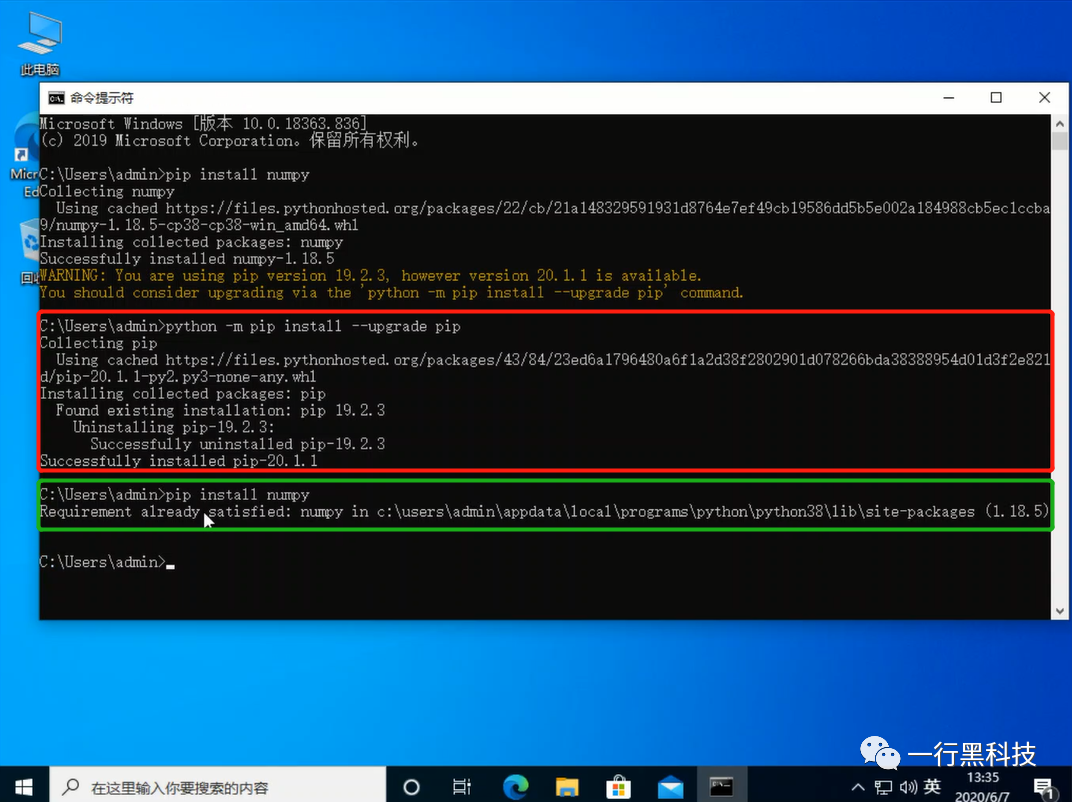
我们打开IDLE 测试导入numpy,显示没有问题。说明这个三方模块安装成功了
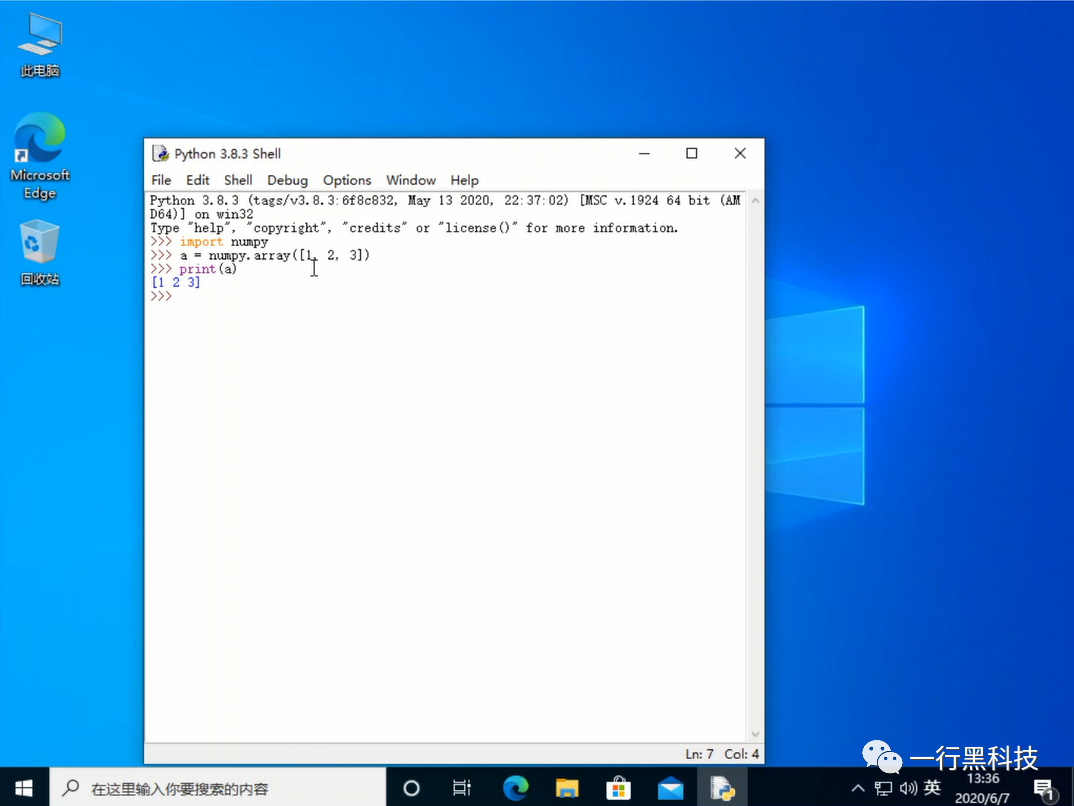


本文分享自微信公众号 - 一行黑科技(fuyebook)。
如有侵权,请联系 support@oschina.cn 删除。
本文参与“OSC源创计划”,欢迎正在阅读的你也加入,一起分享。












